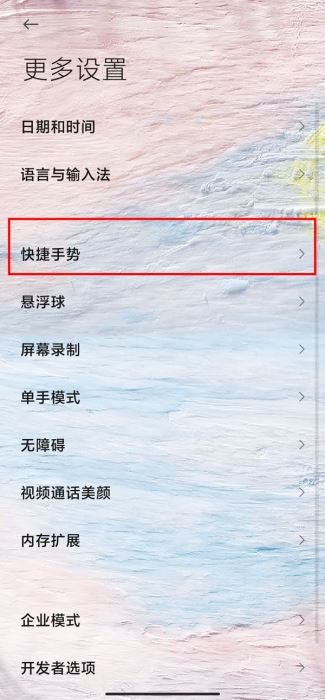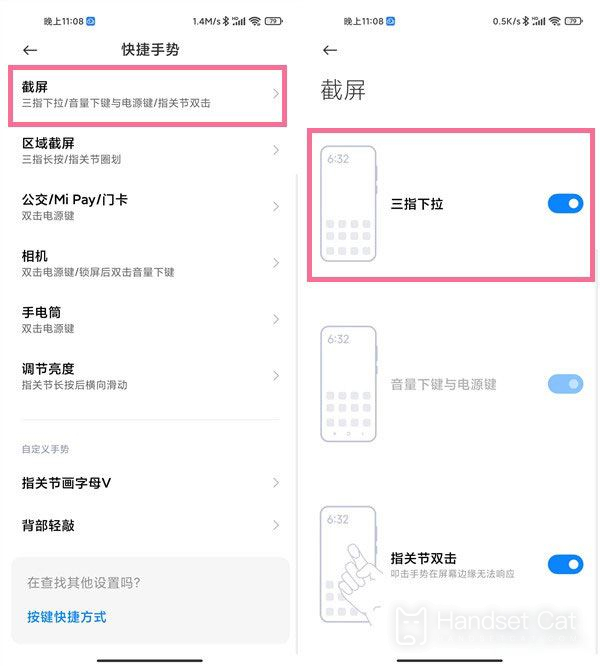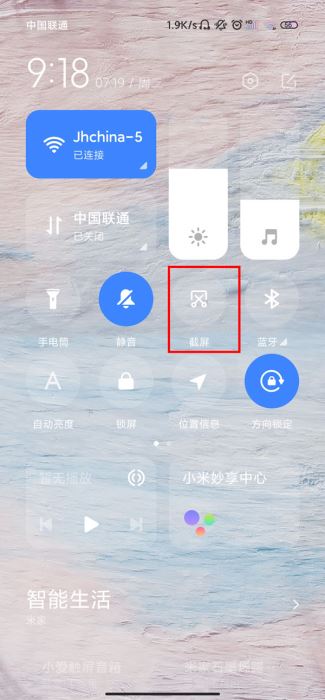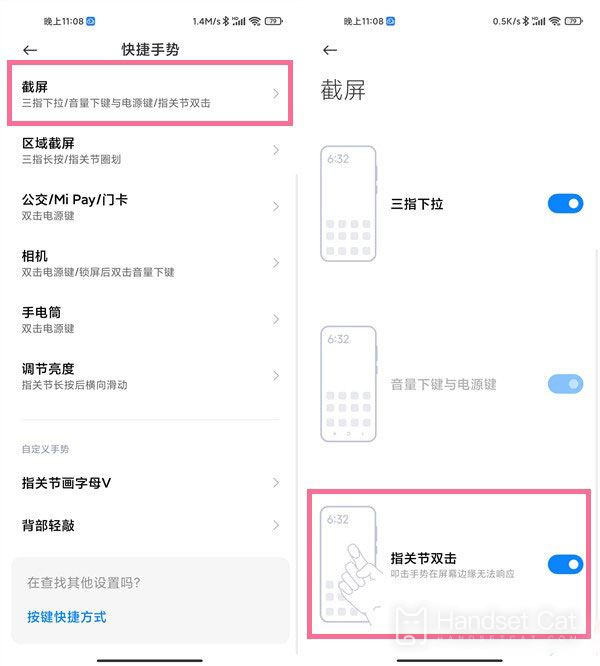So erstellen Sie einen Screenshot auf dem Redmi Note 12 Turbo
Die Screenshot-Funktion dürfte zu den Funktionen gehören, die mittlerweile auf praktisch allen Smartphones installiert sind. Sie ermöglicht es Benutzern, die Bilder direkt in Form von Bildern zu speichern. Dies ist sehr praktisch, aber viele Freunde sind damit nicht sehr vertraut Nachdem Sie nun wissen, wie Sie Screenshots auf Ihrem Telefon erstellen, werfen wir einen Blick darauf, wie Sie Screenshots auf dem kürzlich veröffentlichten Redmi Note 12 Turbo erstellen.
So erstellen Sie einen Screenshot auf dem Redmi Note 12 Turbo
Methode 1: Machen Sie einen Screenshot, indem Sie mit drei Fingern nach unten ziehen:
1. Öffnen Sie Redmi Note 12 TurboKlicken Sie in den Einstellungen Ihres Telefons auf „Weitere Einstellungen“ und dann auf „Gesten-Verknüpfungen“.
2. Klicken Sie, um einen Screenshot zu machen, schalten Sie den Schalter auf der rechten Seite des Drei-Finger-Pulldowns ein und streichen Sie mit drei Fingern über die Seite, auf der Sie einen Screenshot machen möchten, nach unten, um schnell einen Screenshot zu machen.
Methode 2: Erstellen Sie einen Screenshot durch Drücken der Tasten: Halten Sie die Ein-/Aus-Taste und die Leiser-Taste gleichzeitig 1–2 Sekunden lang gedrückt, um einen Screenshot zu erstellen.
Methode 3: Schnell zum Screenshot wechseln: Ziehen Sie von der Statusleiste oben auf dem Telefonbildschirm nach unten, rufen Sie das Kontrollzentrum auf und klicken Sie auf das Verknüpfungsfunktionssymbol [Screenshot].
Methode 4: Machen Sie einen Screenshot, indem Sie mit Ihren Fingerknöcheln doppelklicken: Klicken Sie auf Telefoneinstellungen – Weitere Einstellungen – Verknüpfungsgesten – Screenshot und schalten Sie den Schalter auf der rechten Seite des Doppelklicks mit Ihren Fingerknöcheln ein.
Nun, die Screenshot-Methoden des Redmi Note 12 Turbo sind sehr umfangreich und praktisch. Zusätzlich zu den regulären Tasten-Screenshots unterstützt dieses Telefon auch eine Vielzahl von Screenshot-Methoden, die Benutzer müssen sie jedoch in Shortcut-Gesten einrichten!
Verwandte mobile Enzyklopädie
-

Wie extrahiert Huawei NovaFlip Text aus Bildern?
2024-08-11
-

Unterstützt das Redmi Note14pro Schnellladen?
2024-08-03
-

Wie viel kostet das Redmi Note14pro?
2024-08-03
-

Wann kommt das Redmi Note14pro auf den Markt?
2024-08-03
-

Was soll ich tun, wenn das Redmi K70 Supreme Champion Edition meldet, dass nicht genügend Speicher vorhanden ist?
2024-07-29
-

Was soll ich tun, wenn das Redmi K70 Supreme Champion Edition beim Laden heiß wird?
2024-07-29
-

Was soll ich tun, wenn mein Redmi K70 Supreme Champion Edition beim Spielen heiß wird?
2024-07-29
-

Wie füge ich eine Campus-Karte zum NFC des Redmi K70 Supreme Champion Edition hinzu?
2024-07-29
Beliebte mobile Enzyklopädie
-

Wie hoch ist die Bildschirmauflösung des OnePlus 9RT?
2024-06-24
-

So aktivieren Sie RedmiNote13
2024-06-24
-

Einführung in die Blitzladezeit des vivo X80 mit zwei Zellen und 80 W
2024-06-24
-

So starten Sie das Oppo-Telefon neu
2024-06-24
-

Tutorial zur simulierten Zugangskarte des Redmi K50NFC
2024-06-24
-

So teilen Sie den Bildschirm auf dem Xiaomi 14pro in zwei Apps auf
2024-06-24
-

Ist iQOO 8 voll Netcom?
2024-06-24
-

So überprüfen Sie die Akkulaufzeit von OPPO Find X7
2024-06-24
-

Einführung in die NFC-Funktionen der iPhone 14-Serie
2024-06-24
-

So stellen Sie den Fingerabdruckstil auf dem vivo Y100 ein
2024-06-24